Ex-problemas con EA Download Manager y Adobe Air
— FOR THOSE WHO WANT TO HAVE THIS INFORMATION IN ENGLISH, PLEASE READ THE COMMENTS, WHERE YOU CAN FIND THE MAIN STEPS TO HAVE THE EADM WORKING IN ENGLISH. IF YOU THINK THIS INFORMATION IS USEFUL, PLEASE LEAVE US A COMMENT! 🙂 —
¡Buenos días, queridos lectores!
Hoy os traigo una experiencia personal para tratar de ayudar a quellos que tengan el mismo problema con el que me he encontrado.
Resulta que, después de adquirir un título de Electronic Arts vía online (concretamente el Battlefield Bad Company 2), me he encontado con el problema de que no conseguía ejecutar el programa que establece la conexión con los servidores de EA para permitirme la descarga online del propio juego, así como el hecho de jugar una vez que está instalado.
El mensaje que encontraba decía: «EA Download Manager ha intentado iniciar una aplicación externa, pero la ruta no es válida. Inténtalo de nuevo o reinstala EADM».
Para aquellos que os encontréis el error en inglés, reza así: «EA Download Manager tried to launch an external application but the path was invalid. Please try again, or reinstall EADM».
Pues bien, después de leer y releer foros y posts, donde la gente comentaba que a algunos se les había solucionado desinstalando, reinstalando, desinstalando manualmente, limpiando el registro, instalando una versión beta de Adobe Air, y mediante otras soluciones parecidas… a mi seguía sin funcionarme.
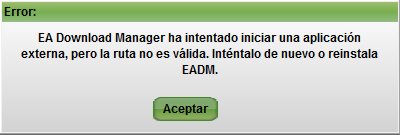
Mensaje de error del EA Download Manager
Resulta que Adobe Air es un complemento que permite a desarrolladores generar su propio código para que Air lo utilice, genere determinados archivos, y permita a los programas conectarse a Internet para, por ejemplo, descargar la lista de las mejores canciones de una emisora de radio, o de los últimos videojuegos lanzados por una compañía. Estuve echando un vistazo buscando algún programa que instalara Adobe Air implícitamente, por si mi instalación estaba corrupta, y encontré que el Adobe Media Player lo utiliza. Intenté instalarlo, y me dio un error de Adobe Air… ergo… sí, mi instalación estaba corrupta. Desinstalé Adobe Air, pero seguía teniendo el mismo error al intentar instalar el Media Player, con lo que pensé que ninguno de los métodos de desinstalación que había leído eran del todo limpios. Así que se me ocurrió coger un ordenador «virgen» en el que no había instalado ni el Adobe Air ni el EA Download Manager… y pensé en mi querido netbook Asus 1000HE. Así, en el netbook probé a instalar el Adobe Media player, y efectivamente, me instaló el Adobe Air, aunque eso sí, ni siquiera me lo notificó. Después, instalé el EA Download Manager, se instaló correctamente, y… ¡funcionó en el netbook! Estuve revisando la estructura de directorios que tenía en la carpeta del EADM, y vi que había una carpeta que no estaba en mi PC de sobremesa, la carpeta «EADownloadManager» dentro de la carpeta en que había instalado el programa (o sea, en paralelo a la carpeta «lang», para aquellos que lo tengáis instalado). ¡La solución parecía estar cerca!
Volví al sobremesa, y para limpiar todo correctamente, restauré a un punto de restauración del día anterior. El registro estaba correcto, aunque seguían quedando algunas carpetas del Adobe Air y el EADM, que eliminé a mano sin mayor problema. A continuación, probé a instalar el Adobe Media Player como hice en el netbook… y se instaló perfectamente 🙂 Eso sí, en el caso del PC de sobremesa, sí que me avisó de que iba a instalar Adobe Air y me pidió confirmación. Una vez instalado, instalé el EADM, y se instaló bien, PERO, no creó la carpeta «EADownloadManager» que os comentó (que sí que había creado en el netbook). Por tanto, copié dicha carpeta desde el netbook a mi PC de sobremesa, la descomprimí en su ruta (en mi caso es C:Program Files (x86)Electronic ArtsEADownloadManager). Y… ¡premio! ¡El EA Download Manager funciona correctamente en mi sobremesa! Le faltaba sólo carpeta, que guarda la información que necesita el Adobe Air sobre el EADM. Para que se vea más claro el tema de las rutas, os pego una captura con mis directorios:
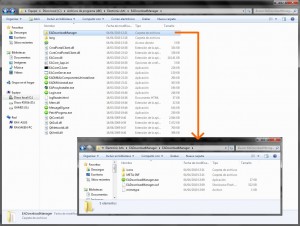
Ruta donde situar la carpeta con información para Adobe Air
Quería comentaros que en mi caso concreto, en el netbook he instalado el Adobe Air y el EADM en Windows XP, y en el sobremesa tengo Windows 7 de 64 bits. Y aún así ha funcionado perfectamente sin más que copiar la carpeta de uno al otro. Por tanto, pienso que el principal problema en el sobremesa es un tema de permisos de Windows 7 (a pesar de que en las pruebas iniciales probé a ejecutarlo todo con privilegios de administrador), por eso nos informa y nos pide confirmación para instalar el Adobe Air, y por eso no se instala correctamente el EADM (intuyo…). Además, me parece que la versión del Adobe Air que intenta instalarte el EADM por defecto durante el proceso de instalación, es una versión antigua, y no consigue actualizarla correctamente (de ahí que me diera errores con el Media Player). En resumen, los pasos que he seguido para que me funcione en el sobremesa han sido:
– Restaurar a un estado anterior a la instalación de EADM y Adobe Air, si es que ya los habéis intentado instalar.
– Limpiar a mano los restos que quedan en sus respectivas carpetas, después de la restauración.
– Instalación de Adobe Air a través de la descarga de Adobe Media Player: http://www.adobe.com/products/mediaplayer/
– Instalación de EA Download Manager: http://ea-download-manager.software.informer.com/download/
– Copia de la carpeta que faltaba desde el netbook a el sobremesa.
Para aquellos que no tengáis otro ordenador cerca, y no podáis conseguir dicha carpeta, la hemos subido a Megaupload para vosotros. Creemos que os funcionará, ya que si ha funcionado pasando de un XP de netbook a un Windows 7 de 64 bits… no parece que esté muy relacionado con el ordenador en que se copia 🙂
El enlace es:
Aquí está la prueba final de que el EA Download Manager funciona y no es solo un modo de ocupar bytes de nuestros discos duros:
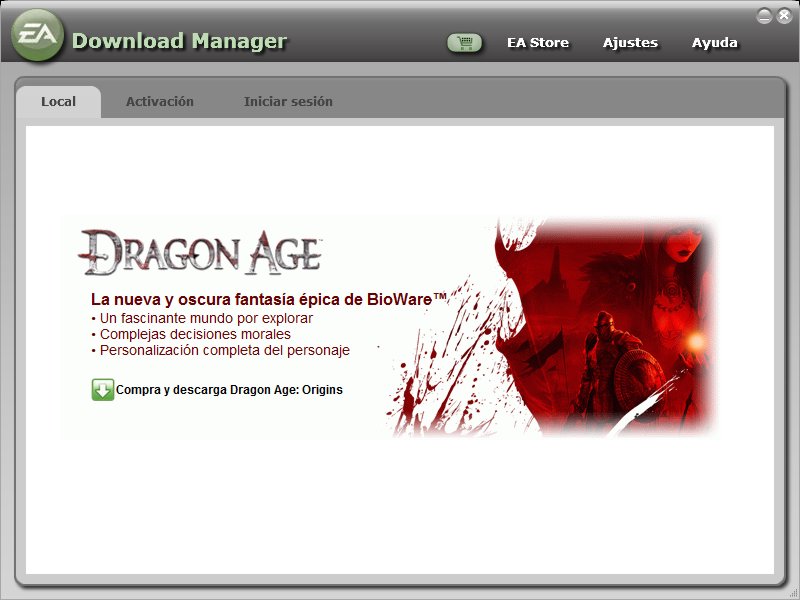
EADM funcionando
En fin, queridos lectores, esperamos que esta solución ayude a muchos de vosotros, si ninguna otra os ha ayudado y estáis atascados como estaba yo. No dudéis en dejarnos vuestros comentarios con impresiones al respecto.
Please leave a comment if it worked for you! 🙂
¡Un saludo!


Hi Patrick!
Well, translating all the page into English would take me a lot of time, so, basically, the steps to get the EADM working are:
– Restore your system to a state before the installation of EADM and before Adobe Air, in case you already installed them.
– Remove the folders that are left after restoring (I mean, EADM and Adobe Air folders).
– Install Adobe Media Player, which will also install the latest version of adobe air automatically, via http://www.adobe.com/products/mediaplayer/
– Install EA Download Manager: http://ea-download-manager.software.informer.com/download/
– Copy the folder your EADM didn’t create, from another computer without windows 7 (i.e. Windows XP) where you can install EADM. If you have no more computers, you can get the folder from this link:
By default, you should put that folder into your «C:Program Files (x86)Electronic ArtsEADownloadManager» folder, as you may see in the pictures of the post.
I hope you’ll understand everything! Let me know, please.
Best regards.
Leonard 🙂
Can you please translate this page into english (or dutch;))
a mi no me funciona.
Buenas Piltrafa.
Puedes darnos algún dato más? qué error te da? que sistema operativo usas? has instalado correctamente el adobe air y te funciona el adobe media player? Has comprobado si el EADM te crea dentro la carpeta que comento yo correctamente o has necesitado descargar la de nuestro link? La has puesto en su sitio correcto?
Thank you very much it works for me and thank you for the translation in english
Thanks to you, Adrien! I’m happy you found it useful! I hope to see you playing around in Bad Company 2.
Best regards from Spain 🙂
Muchas gracias!
Finally, results! I no longer want to set fire to my laptop and the EA Corporate Offices…. Everything is working great, I’m running Vista Business, 64 Bit. I suspected I was missing files, I just didn’t know which ones. In the EA Forum, one of their Admins said as much, but the new install after reinstall never put the stupid things in there. After downloading them from you and seeing the screenshot you put up about what the directory is supposed to look like…esta todo bueno ahora! (forgive the bad spanish?)
Also, for people who want translations, Google toolbar comes with a translation feature, for anyone who asks in the future. Thank you again so much!
De nada!!!! 🙂 You’re welcome!!! 🙂 I’m glad that you found it useful, and that you don’t need to set your laptop on fire! =D The Windows Vista/7 privileges management is a little bit weird, and that’s the reason why it doesn’t allows some programs (sometimes) to install all the addons they need…
So, THANK YOU VERY MUCH for reading us, and welcome to the «Atomos y Bits» family!!! 🙂
Best wishes from Spain.
muchisimaaaaaaas gracias me tenia loco esto, es una mierda ea por no poder instalarlo en windows 7 pero ademas me sale que mi codigo ya esta en uso
No sabes como te lo agradezco, gracias de corazón.
Lo único que me ha ocurrido es que no sabía restaurar, el primer paso me ha costado pero al final he encontrado que es en Inicio – Todos los Programas – Accesorios – Herramientas del Sistema – Restaurar Sistema (Por si alguien le ocurre lo que a mí)
El programa me ha funcionado siguiendo tus pasos y ya está descargando el juego, aunque curiosamente me ha salido una ventana diciéndome que AdobeAir no se ha instalado mas el programa continua funcionando.
PD: Uso Windows Vista
Hola Guillén! Bienvenido a Átomos y Bits!!
Antes de nada, somos nosotros los que te agradecemos que te pases por aquí a dejar tu comentario, en serio, es lo típico que suele decirse de «agradecemos vuestros comentarios…», pero es que realmente es muy importante para nosotros saber que hay gente que nos lee y a quienes le somos de utilidad… así que GRACIAS!! 🙂
Me alegro de que el post de haya ayudado, te recomiendo que si tienes la posibilidad y tu PC lo admite, te actualices a Windows 7, que es para mi gusto un Windows Vista mejorado. En cuanto al Adobe Air, CREO (no me hagas mucho caso) que ha salido una actualización recientemente… lo mismo se te soluciona el problema que comentas…
En fin, lo dicho, nos alegramos mucho de verte por aquí!!
Hasta pronto!!
Muchas gracias me estaba volviendo loco con el EADM, no me daba el mismo error que a vos pero mi problema venia por culpa del Adobe Air. Gracias.Saludos
De nada!! Es un placer, me alegro de que te haya servido de ayuda!!
Hasta pronto Juan Manuel, a disfrutar con el EADM! 🙂
valida windows
Mande? Mi Windows está validado 🙂
Hola como ya sabrás Megaupload ya cerro por la ley esa que a nadie nos gusta si lees esto es muy tarde con la diferencia de 2 años porque yo instale un Need For Speed este año… y me tira ese mismo error y creería que con ese archivo que esta subido a esa pagina cerrada se arreglaría si me podrías ayudar te estaría muy agradecido 😉 Gracias desde ya.